场景:适合HR、技术等部门的需要进行Word表格排版的办公人士。
问题:如何让表格单元格中的文字快速置于右下角?
解答:利用Word表格的快速定位功能搞定。
如何将下图中的签名置于单元格的右下角?
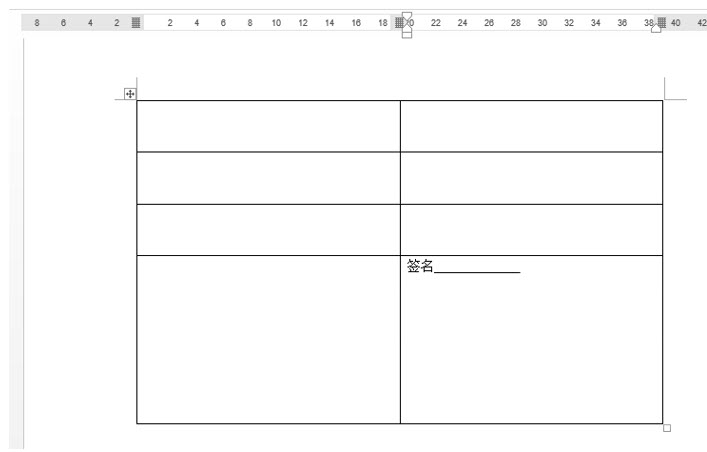
具体操作如下:
将光标置于单元格内,然后点击“表格工具-布局-对齐方式-靠下右对齐”即可。如下图1处所示。设置完毕后,”签名________”确实右下对齐了。
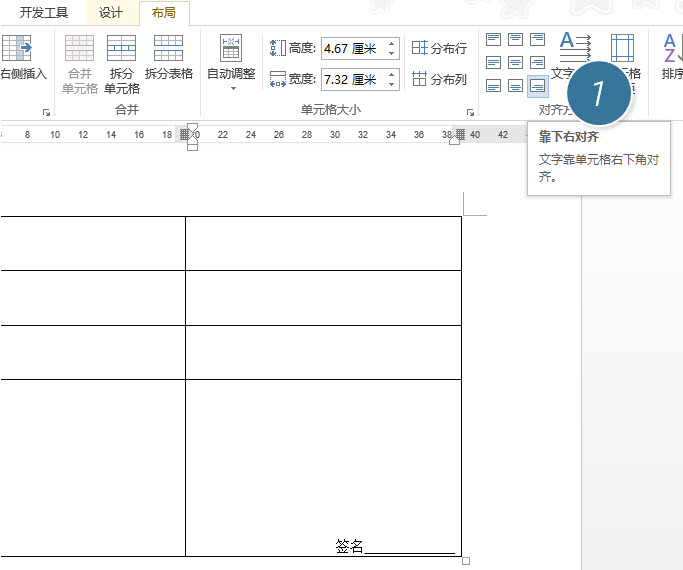
您看到这里可能会觉得那么简单,还有啥好分享的?那您就错了。上图1的这些按钮呢都是为了方便定位而设置的快捷按钮。
如果我想精准定位表格单元格的内容怎么办呢?比如“签名_______”能不那么靠下面吗?都快要和单元格底部的线挨在一起了。那该如何操作呢?
这个用到表格单元格超级定位工具-----单元格边距,下图3处,在新弹菜单中,设置下2厘米(下图4处),其实就是设置“签名________”距离单元格下边距是2厘米。
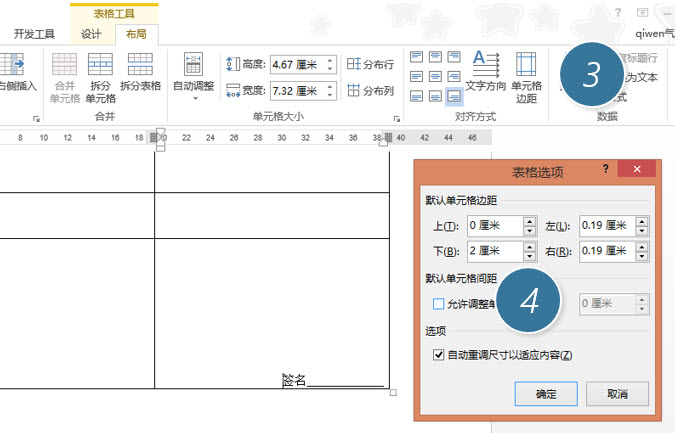
设置完毕后效果如下,完美实现对单元格内容的精准定位。(下图5处)
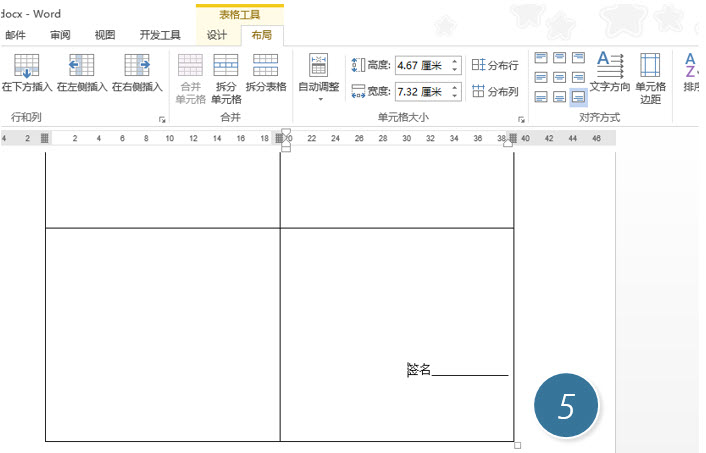
总结: 熟练掌握表格中单元格边距这个功能,可以让你的表格单元格中的内容实现精准定位,让的表格更加完美。推荐大家熟练掌握,这个功能和PPT中表格中的功能完全相同。
该技巧Word2007版本及以上有效。
下载仅供下载体验和测试学习,不得商用和正当使用。
下载体验
